
Сегодня большинство современных устройств так или иначе способны общаться друг с другом. Поэтому подключение смартфона к телевизору кажется вполне обычным делом. Особенно если вы хотите транслировать контент прямо с телефона.
Содержание
Владельцу iPhone и телевизора Sony Smart TV может быть интересно, можно ли зеркально отобразить экран смартфона на экране телевизора. Хотя это возможно, сначала необходимо выполнить несколько требований. Читайте дальше, чтобы узнать все об этом.
Можно ли зеркалировать iPhone на телевизор?
Можно ли зеркалировать iPhone на телевизор Sony Smart TV или нет, в основном зависит от модели телевизора. Некоторые из новых моделей поддерживают AirPlay от Apple прямо из коробки. Если это так, подключение двух устройств будет очень простым.
Если ваш телевизор не поддерживает AirPlay, вам придется приобрести устройство Apple TV, чтобы установить зеркальное подключение. Как только вы настроите это устройство, заставить iPhone и телевизор Sony общаться друг с другом будет проще простого.
Конечно, вы можете избежать дополнительных инвестиций только ради зеркального отображения. В этом случае вы можете выбрать менее дорогостоящее решение. Установив одно из множества доступных приложений сторонних разработчиков, вы сможете легко подключить ваши устройства без каких-либо проблем.

Зеркалирование через AirPlay
Прежде чем приступить к работе, обновите операционную систему вашего телевизора. Это обеспечит наличие всех последних версий драйверов, что позволит подключить устройства.
Чтобы настроить телевизор Sony для работы с AirPlay, выполните следующие действия:
- Включите телевизор
- Нажмите кнопку «Выбор входа» на пульте дистанционного управления телевизора.
- Выберите опцию «AirPlay».
- Выберите «AirPlay & HomeKit Settings».
- Включите AirPlay.
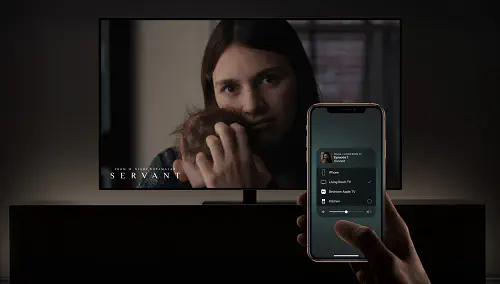
После этого пора выполнить сопряжение iPhone с телевизором.
- Убедитесь, что iPhone и телевизор Sony подключены к одной сети Wi-Fi.
- Откройте «Центр управления» на iPhone.
- Нажмите «Зеркалирование экрана».
- В списке доступных устройств AirPlay выберите телевизор Sony.
- Для продолжения работы может потребоваться ввести пароль AirPlay. Если это так, код доступа появится на экране телевизора. Введите этот код на iPhone.
- После этого содержимое экрана вашего iPhone должно появиться на экране телевизора Sony.
Когда вы захотите прекратить зеркалирование экрана вашего телефона, сначала откройте Центр управления на вашем iPhone. Затем нажмите опцию «Зеркалирование экрана» и, наконец, нажмите «Остановить зеркалирование».
Зеркалирование через Apple TV
Когда вы приобретаете устройство Apple TV, сначала его нужно настроить. Если вы уже сделали это, можете пропустить следующие несколько шагов и перейти к подключению iPhone к Apple TV.
- Подключите устройство Apple TV к телевизору Sony с помощью кабеля HDMI.
- Включите и Apple TV, и телевизор Sony.
- На пульте ДУ телевизора Sony нажмите кнопку «Выбор входа».
- В списке доступных входов выберите порт HDMI вашего телевизора, к которому вы подключили Apple TV.
- Теперь следуйте инструкциям на экране, чтобы настроить используемое вами подключение Wi-Fi. Это должна быть та же сеть Wi-Fi, которую использует ваш iPhone.
Когда вы закончите настройку Apple TV, теперь вы готовы подключить к нему ваш iPhone.
- Откройте «Центр управления» на вашем iPhone.
- Нажмите «Зеркалирование экрана».
- Нажмите «Apple TV» из списка доступных устройств.
- Если требуется, введите пароль, который вы видите на экране телевизора, на вашем iPhone.
После этого экран вашего телефона должен появиться на экране телевизора, что позволит вам наслаждаться всем мобильным контентом на большом экране.
Зеркалирование с помощью сторонних приложений
Если у вас нет телевизора Sony с поддержкой AirPlay и вы не хотите покупать Apple TV, вы можете попробовать некоторые из доступных сторонних приложений.
ApowerMirror
Приложение ApowerMirror является довольно универсальным. Оно позволяет зеркалировать и транслировать контент с iPhone или iPad на смарт-телевизоры. Сюда также входят телевизоры, которые не поддерживают технологию Apple AirPlay. Приложение даже может одновременно зеркалировать до четырех устройств iOS на компьютер, если вам это когда-нибудь понадобится.
Помимо зеркалирования, ApowerMirror также позволяет записывать все, что вы делаете на своем смартфоне. Хотя приложение является бесплатным, премиум-версия удаляет водяные знаки и позволяет использовать приложение в полноэкранном режиме.
Mirroring360
С помощью Mirroring360 вы получаете не только основные возможности зеркалирования, но и отличный инструмент, который можно использовать даже в образовательных целях. Конечно, это приложение определенно позволяет зеркалировать iPhone на телевизор Sony Smart TV, а также на многие другие устройства. Оно может подключить любой тип смартфона или планшета к телевизору, настенному проектору или компьютеру.
К сожалению, Mirroring360 не является бесплатным приложением, но есть пробная версия, которую можно использовать. Если она удовлетворит ваши потребности, вы можете даже подумать о ее покупке.
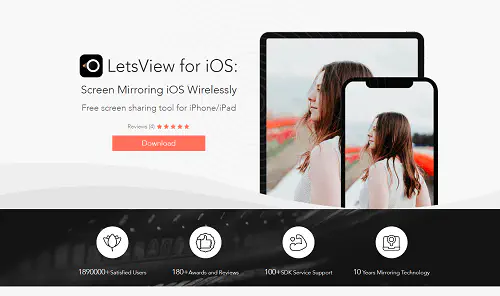
LetsView
Если вам нужно зеркально отобразить ваш iPhone на экране телевизора в деловых или развлекательных целях, LetsView также является отличным вариантом. С помощью этого приложения вы можете использовать свое устройство iOS для проецирования файлов, использовать его в качестве пульта дистанционного управления для телевизора или даже в качестве доски. И это совершенно бесплатно.
Благодаря специальной поддержке браузеров, вы можете показать другим, что именно вы делаете на сайте. Эта функция идеально подходит для команд веб-разработчиков, которые работают удаленно. Используя LetsView, вы можете показать своим коллегам, куда именно вы наводите курсор и нажимаете на веб-странице.
iPhone на Sony
Как вы убедились, передать содержимое экрана вашего iPhone на телевизор Sony Smart TV не так уж сложно. Если вы любите играть в игры на большом экране, просто сядьте поудобнее, расслабьтесь и запустите свою любимую игру. А когда вы соберете семью, чтобы показать им фотографии из отпуска, сделанные с вашего телефона, все они также оценят большой экран.
Удалось ли вам установить зеркальное отображение iPhone на телевизор Sony? Делаете ли вы зеркальное отображение в деловых или развлекательных целях? Пожалуйста, поделитесь своими мыслями в разделе комментариев ниже.
YouTube видео: Как зеркально отобразить iPhone на телевизоре Sony Smart TV
Вопросы и ответы по теме: “Как зеркально отобразить iPhone на телевизоре Sony Smart TV”
Как дублировать экран айфон на телевизор Sony?
Если у вас устройство iOS (например, iPhone или iPad): откройте программу «Пункт управления» и коснитесь (Повтор экрана) на вашем устройстве iOS. Если у вас Mac: нажмите (AirPlay Видео) на панели меню. Выберите ваш телевизор. Экран вашего устройства Apple целиком отобразится на вашем телевизоре.
Как сделать дублирование экрана с айфона на телевизор?
**Как дублировать **экран****1. 1 Подключите телевизор и смартфон к одной WiFi-сети. 2. 2 Зайдите в настройки телевизора и выберите Общие > Настройки AirPlay. 3. 3 Выберите AirPlay > Вкл. 4. 4 Откройте Пункт управления на устройстве Apple. 5. 5 Выберите Повтор экрана. 6. 6 Выберите телевизор из списка устройств.
Как включить режим дублирования экрана?
Шаг 2. **Как настроить трансляцию экрана Android**1. Убедитесь, что ваш планшет или мобильный телефон подключен к той же сети Wi-Fi, что и устройство Chromecast. 2. Откройте приложение Google Home . 3. Tap Favorites or Devices. 4. Нажмите и удерживайте карточку нужного устройства. 5. Нажмите “Транслировать” Транслировать экран.
Как подключить айфон к Сони?
Подключение к согласованному **iPhone**1. Разблокируйте экран iPhone, если он заблокирован. 2. Извлеките гарнитуру из зарядного чехла. Гарнитура включится автоматически. 3. Наденьте наушники гарнитуры на оба уха. 4. Отобразите устройства, согласованные с iPhone. 5. Коснитесь [WF-1000XM4].
Как подключить айфон к телевизору со смарт ТВ?
Трансляция с iPhone на Apple TV или смарт-телевизоре1. Откройте Пункт управления на iPhone. 2. Коснитесь кнопки , затем выберите свой Apple TV или смарт-телевизор с поддержкой AirPlay 2 для воспроизведения контента. Если код-пароль к AirPlay отображается на экране телевизора, введите этот пароль на своем iPhone.
Как подключить телефон к телевизору Сони Бравиа?
**Действия могут отличаться в зависимости от мобильного устройства Android.**1. Для настройки параметров Wi-Fi Direct откройте на телевизоре экран режима ожидания. 2. Запустите меню настроек на мобильном устройстве Android. 3. Выберите [Wi-Fi]. 4. Выберите [Wi-Fi Direct] в (меню). 5. Выберите телевизор в списке устройств Wi-Fi Direct.











